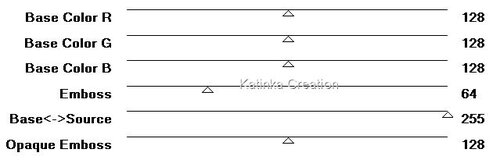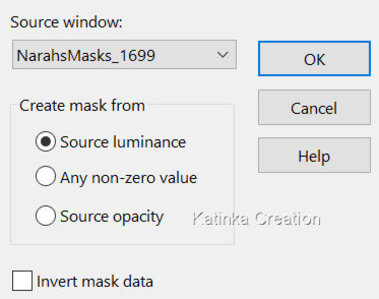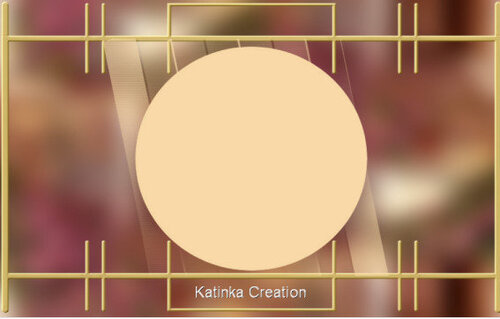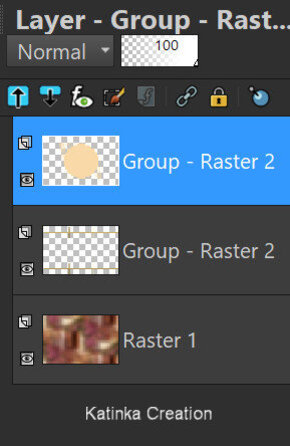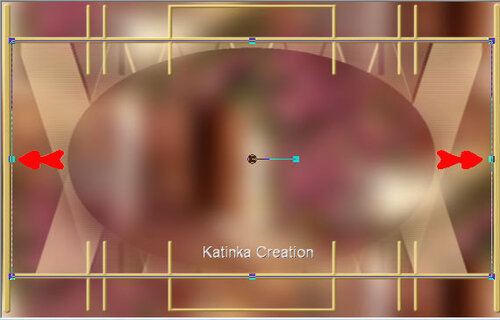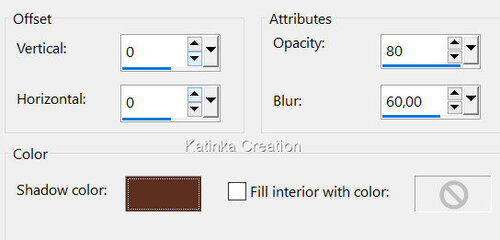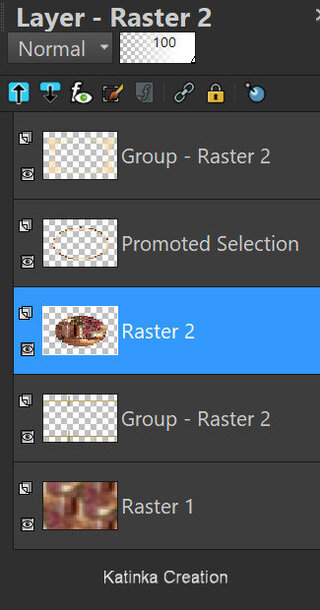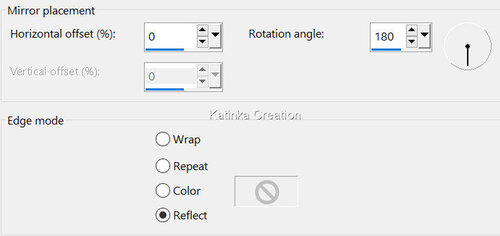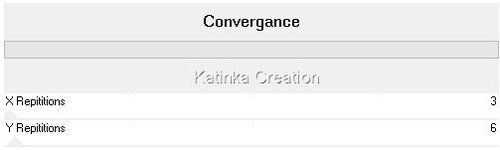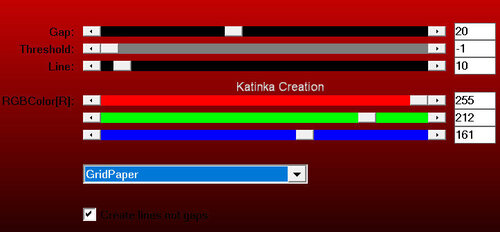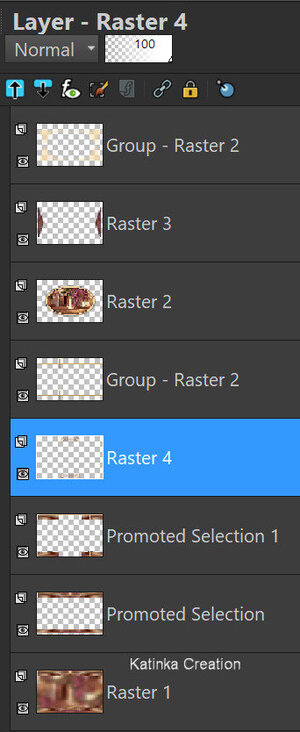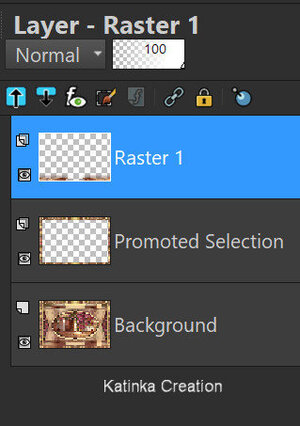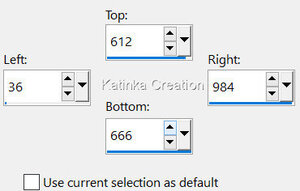-
176. Lecke
Köszönöm Sweetynek, hogy engedélyt adott a bemutató fordításához
A fordításnál PSP 2019 programot használtam
Az eredeti bemutatót megtalálja itt
Anyag
Színpaletta: három változatban
8 Kiválasztás: a PSP "Selections" mappájába kell menteni
2 Maszk: NarahsMasks-1699 és NarahsMasks-1700 (Megosztási csoportoktól)
1 Személyes dekoráció: két formátumban
Nem biztosított:
1 Háttérkép: a069a5a5.jpg (Forrás: Google Kép)
1 Karakter: "Anaïs"
1 Deko: "Virágkompo"
Szűrők
MuRa's Seamless - Eboss at Alpha
Unlimited 2.0 - &<Bkg Designer sf10 I> - Convergance
AP 01 [Innovations] - Lines - SilverLining - GridPaper
VM Toolbox - Zoom Blur
MuRa's Meister - Perspective Tiling
FONTOS!
A PSP különböző változata eltérő hatást eredményezhet
Ha más csöveket és színeket használ, változtassa meg a keverék módot (Blend Mode)
és az átlátszóságot (Opacity)
Mentse el a munkáját gyakran
Előkészítés
Válasszon egy tetsző tájképet
Válasszon belőle Sötét előtérszínt és Világos háttérszínt
A leckében használt színek:
Állítsa be az Előtér színét 1. és a Háttér színét 2.
1.
Nyisson meg egy 950 x 600 átlátszó képet
Kijelölések - Összes kijelölés / Selections - Select All
Nyissa meg a tájképet
Szerkesztés - Másolás / Edit - Copy
Vissza a munkához
Szerkesztés - Beillesztés a kijelölésbe / Edit - Paste Into Selection
Az összes kijelölés törlése / Selections - Select None
Effects - Image Effects - Seamless Tiling (alapértelmezett)
Adjust - Blur - Gaussian Blur - Radius 20
2.
Rétegek - Új raszter réteg / Layers - New Raster Layer
Töltse ki a 2. színnel
Nyissa meg a "NarahsMasks-1700" maszkot
Rétegek - Új maszkréteg a Képből / Layers - New Mask Layer - From Image
Rétegek - Csoport egyesítése / Layers - Merge - Mere Group
Szerkesztés - Vágás / Edit - Cut
Az összes kijelölése / Selections - Select All
Szerkesztés - Beillesztés a kijelölésbe / Edit - Paste Into Selection
Az összes kijelölés törlése / Selections - Select None
Effects - Plugins - MuRa's Seamless - Emboss at Alpha (alapértelmezett)
3.
Selection Tool - Custom selection
Rétegek - Új raszter réteg / Layers - New Raster Layer
Töltse ki a 2. színnel
Nyissa meg a "NarahMasks_1699" maszkot
Rétegek - Új Maszkréteg a Képből / Layers - New Mask Layer - From Image
Rétegek - Csoport egyesítése / Layers - Merge - Merge Group
Az összes kijelölés törlése / Selections - Select None
Ezt kapjuk, és a legfelső rétegen vagyunk:
Selections - Load/Save Selection - Load Selection From Disk "Selection 7 176"
Nyomja meg a Delete gombot a billentyűzeten
Az összes kijelölés törlése / Selections - Select None
4.
Selections - Load/Save Selection - Load Selection From Disk "Selection 1 176"
Selctions - Modify - Expand 1
Nyomja meg a Delete gombot a billentyűzeten
Az összes kijelölés törlése / Selections - Select None
Rétegek - Másolat / Layers - Duplicate
Kép - Tükör - Vízszintes Tükör / Image - Mirror - Mirror Horizontal
Rétegek - Egyesítés az alábbi réteggel / Layers - Merge - Merge Down
Ativálja a Választó eszközt "K" a billentyűzeten
Nyújtsa a kijelölést balra és jobbra
A Választó eszköz letiltása "M" a billentyűzeten
Rétegek - Másolat / Layers - Duplicate
Kép - Tükör - Függőleges Tükör / Image - Mirror - Mirror Vertical
Rétegek - Egyesítés az alábbi réteggel / Layers - Merge - Merge Down
5.
Selections - Load/Save Selection - Load Selection From Disk "Selection 2 176"
Aktiválja a legalsó réteget (Raster 1)
Kijelölések - Konvertálása réteggé / Selections - Promote Selection to Layer
Layers - Arrange - Move Down
Selections - Modify - Contract 10
Nyomja meg a Delete gombot a billentyűzeten
Töltse ki a kijelölést a 2. színnel
Selections - Modify - Contract 10
Nyomja meg a Delete gombot a billentyűzeten
Rétegek - Új raszter réteg / Layers - New Raster Layer
Layers - Arrange - Move Down
Nyissa meg a tájképet
Szerkesztés - Másolás / Edit - Copy
Vissza a munkához
Szerkesztés - Beillesztés a kijelölésbe / Edit - Paste Into Selection
Rétegek - Új raszter réteg / Layers - New Raster Layer
Effects - 3D Effects - Cutout - Kétszer
Az összes kijelölés törlése / Selections - Select None
Rétegek - Egyesítés az alábbi réteggel / Layers - Merge - Merge Down
6.
A kép és a rétegek az alábbiak:
Aktiválja a felső réteget (Promoted Selection)
Effects - Texture Effects - Blinds
Effects - 3D Effects - Drop Shadow 0/0/100/30 - Fekete
Rétegek - Egyesítés az alábbi réteggel / Layers - Merge - Merge Down
7.
A tájképen jelöljön ki egy helyet a kép bármely részén
Szerkesztés - Másolás / Edit - CopyVissza a munkához
Selections - Load/Save Selection - Load Selection From Disk "Selection 3 176"
Rétegek - Új raszter réteg / Layers - New Raster Layer
Rétegek - Beillesztés a kijelölésbe / Layers - Paste Into Selection
Kijelölések - Fordított / Selections - Invert
Effects - 3D Effects - Drop Shadow 0/0/100/50 - szín 1.
Az összes kijelölés törlése / Selections - Select None
Effects - Reflection Effects - Rotating Mirror
8.
Aktiválja a legalsó réteget (Raster 1)
Selections - Load/Save Selection - Load Selection From Disk "Selection 4 176"
Effects - Reflection Effects - Rotating Mirror, mint korábban
Effects - Plugins - Unlimited 2.0 - &<Bkg Designer sf10 I> - Corvengance
Kijelölések - Konvertálása réteggé / Selections - Promote Selection to Layer
Az összes kijelölés törlése / Selections - Select None
9.
Aktiválja a felső réteget (Group - Raster 2)
Selections - Load/Save Selection - Load Selection From Disk "Selection 5 176"
Nyomja meg a Delete gombot a billentyűzeten
Aktiválja az alsó réteget (Promoted Selection)
Selections - Load/Save Selection - Load Selection From Disk "Selection 6 176"
Kijelölések - Konvertálása réteggé / Selections - Promote Selection to Layer
Az összes kijelölés törlése / Selections - Select None
Effects -Plugins - AP 01 [Innovations] Lines - SilverLining
Nyissa meg a "Deco perso 1 176" csövet
Szerkesztés - Másolás / Edit - Copy
Vissza a munkához
Szerkesztés - Beillesztés új rétegként / Edit - Paste As New Layer
Ne mozgassa, a helyén van
Keverési mód / Blend mode - az Ön választása,
vagy az alábbi megoldás:
Kijelölések - Az összes kijelölése / Selections - Select All
Selections - Float
Selections - Defloat
Szerkesztés - Vágás / Edit - Cut
Töltse ki a kijelölést a 2. színnel (több kattintásra van szükség)
Az összes kijelölés törlése / Selections - Select None
Effects - 3D Effects - Drop Shadow 0/0/100/50 - szín 1.
10.
A kép és a rétegek az alábbiak:
Aktiválja az alsó réteget (Promoted Selection 1)
Szerkesztés - Másolás / Edit - Copy
Szerkesztés - Beillesztés új képként / Edit - Pas As New Image
Hagyja függőben
Aktiválja felülről a negyedik réteget (Group-Raster 2)
Effects - 3D Effects - Drop Shadow 0/0/100/50 - szín 1.
Kép - Szimmetrikus szegélyek hozzáadása / Image - Add Symmetrical Borders
3 pixel - szín 2.
11.
Kijelölések - Összes kijelölése / Selections - Select All
Kép - Szimmetrikus szegélyek hozzáadása / Image - Add Symmetrical Borders
30 pixel - bármely szín
Szerkesztés - Másolás / Edit - Copy
Kijelölések - Fordított / Selections - Invert
Szerkesztés - Beillesztés a kijelölésbe / Edit - Paste Into Selection
Effects - Plugins - VM Toolbox - Zoom Blur (alapértelmezett)
Kijelölések - Konvertálása réteggé / Selections - Promote Selection to Layer
Az összes kijelölés törlése / Selections - Select None
Selection Tool - Custom selection
Nyomja meg a Delete gombot a billentyűzeten
Az összes kijelölés törlése / Selections - Select None
Rétegek - Másolat / Layers - Duplicate
Kép - Tükör - Függőleges Tükör / Image - Mirror - Mirror Vertical
Rétegek - Egyesítés az alábbi réteggel / Layers - Merge - Merge Down
12.
Nyissa meg a 10. lépésben függőben tartott képet
Szerkesztés - Másolás / Edit - Copy
Vissza a munkához
Szerkesztés - Beillesztés új rétegként / Edit - Paste As New Layer
Effects - Plugins - MuRa's Meister - Perspective Tiling
Válassza ki a példában lévő részt:
Nyomja meg a Delete gombot a billentyűzeten
Az összes kijelölés törlése / Selections - Select None
Effects - 3D Effects - Drop Shadow 0/0/100/100 - szín 1.
Ezt kapjuk:
13.
Aktiválja a középső réteget (Promoted Selection)
Kijelölések - Az összes kijelölése / Selections - Select All
Effects - 3D Effects - Buttonize
Selections - Modify - Contract 15
Effects - 3D Effects - Drop Shadow 0/0/100/100 - szín 1.
Az összes kijelölés törlése / Selections - Selet None
Maradjon ezen a rétegen (Promoted Selection)
Selection Tool - Custom selection
Nyomja meg a Delete gombot a billentyűzeten
Az összes kijelölés törlése / Selections - Select None
Aktiválja a legfelső réteget (Raster 1)
Effects - 3D Effects - Drop Shadow 0/0/100/100 - szín 1.
14.
Nyissa meg a választott fő csövet
Szerkesztés - Másolás / Edit - Copy
Vissza a munkához
Szerkesztés - Beillesztés új rétegként / Edit - Paste As New Layer
Méretezze át, ha szükséges
Helyezze jobbra (lásd a végső képet)
Nyissa meg a választott dekorációt
Szerkesztés - Másolás / Edit - Copy
Vissza a munkához
Szerkesztés - Beillesztés új rétegként / Edit - Paste As New Layer
Méretezze át, ha szükséges
Helyezze balra le (lásd a végső képet)
Minden elemre alkalmazzon árnyékot
Választható:
Rétegek - Másolat / Layers - Duplicate
Aktiválja az alsó réteget (eredeti)
Adjust - Blur - Gaussian Blur - Radius 20
Keverési mód / Blend mode "Multiply"
Átlátszatlanság / Opacity 70
15.
Kép - Szimmetrikus szegélyek hozzáadása / Image - Add Symmetrical Borders
2 pixel - szín 2. vagy más választott szín
Rétegek - Új raszter réteg / Layers - New Raster Layer
Alkalmazza Sweety vízjelét
Írja alá a munkáját
Rétegek - Összes egyesítése (Lapítás) / Layers - Merge - Merge All (Flatten)
Kép - Átméretezése /Image - Resize - Width 950 pixel
(Minden réteg be van jelölve)
Mentse el a munkáját:
Fájl - Export - Optimalizált Jpeg fájl - Tömörítés 20

Változatok:
Woman: Net / Landscape: Maksai János festőművész engedélyével / Flower: Net

















































 Twitter
Twitter del.icio.us
del.icio.us Facebook
Facebook Digg
Digg Technorati
Technorati Yahoo!
Yahoo! Stumbleupon
Stumbleupon Google
Google Blogmarks
Blogmarks Ask
Ask Slashdot
Slashdot